În acest tutorial vei învăța cum să creezi proiecte în Canva pentru a-ți păstra un cadru mai bun asupra design-urilor tale. Dacă lucrezi des cu Canva, vei observa rapid că poate fi dificil să-ți menții perspectiva , în special atunci când se adună multe design-uri. Crearea de proiecte te va ajuta să menții totul organizat și ușor accesibil. În secțiunile următoare, voi arăta cum să creezi foldere pentru design-urile tale, cum să le salvezi acolo și să creezi astfel o structură clară pentru munca ta.
Punctele cheie
Creând proiecte în Canva, poți:
- Să-ți organizezi design-urile în foldere tematice.
- Să te asiguri că poți accesa rapid design-urile de care ai nevoie.
- Să crești claritatea design-urilor tale, chiar și atunci când ai multe proiecte.
Ghid pas cu pas
Pentru a-ți organiza eficient proiectele în Canva, urmează acești pași:
Pasul 1: Accesează pagina principală
Navighează către pagina principală Canva. Odată ajuns acolo, vei vedea design-urile tale recente accesate, însă devine neclar în timp, deoarece vor fi afișate doar ultimele design-uri.

Pasul 2: Accesează proiectele
Pentru a-ți administra mai bine proiectele, dă clic pe secțiunea „Proiecte” din partea stângă. Aici vei putea vedea proiectele și folderele actuale pe care le-ai creat eventual deja.
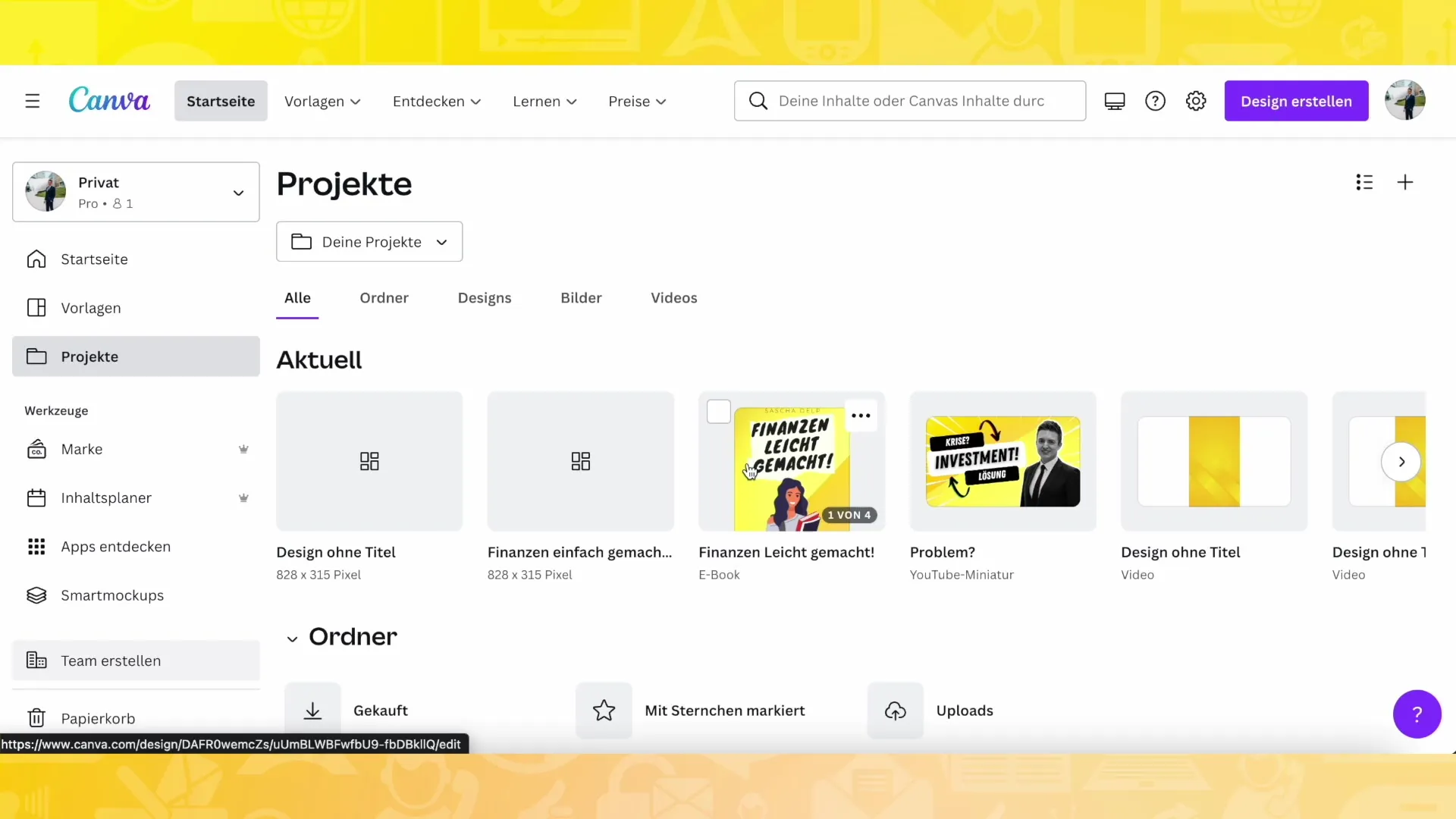
Pasul 3: Creează un folder nou
Acum este momentul să creezi un folder nou. Dă clic pe „Folder” și apoi pe semnul plus (+). Dă noului folder un nume semnificativ care reflectă tema design-ului tău. De exemplu, ai putea alege "Facilitarea finanțelor".
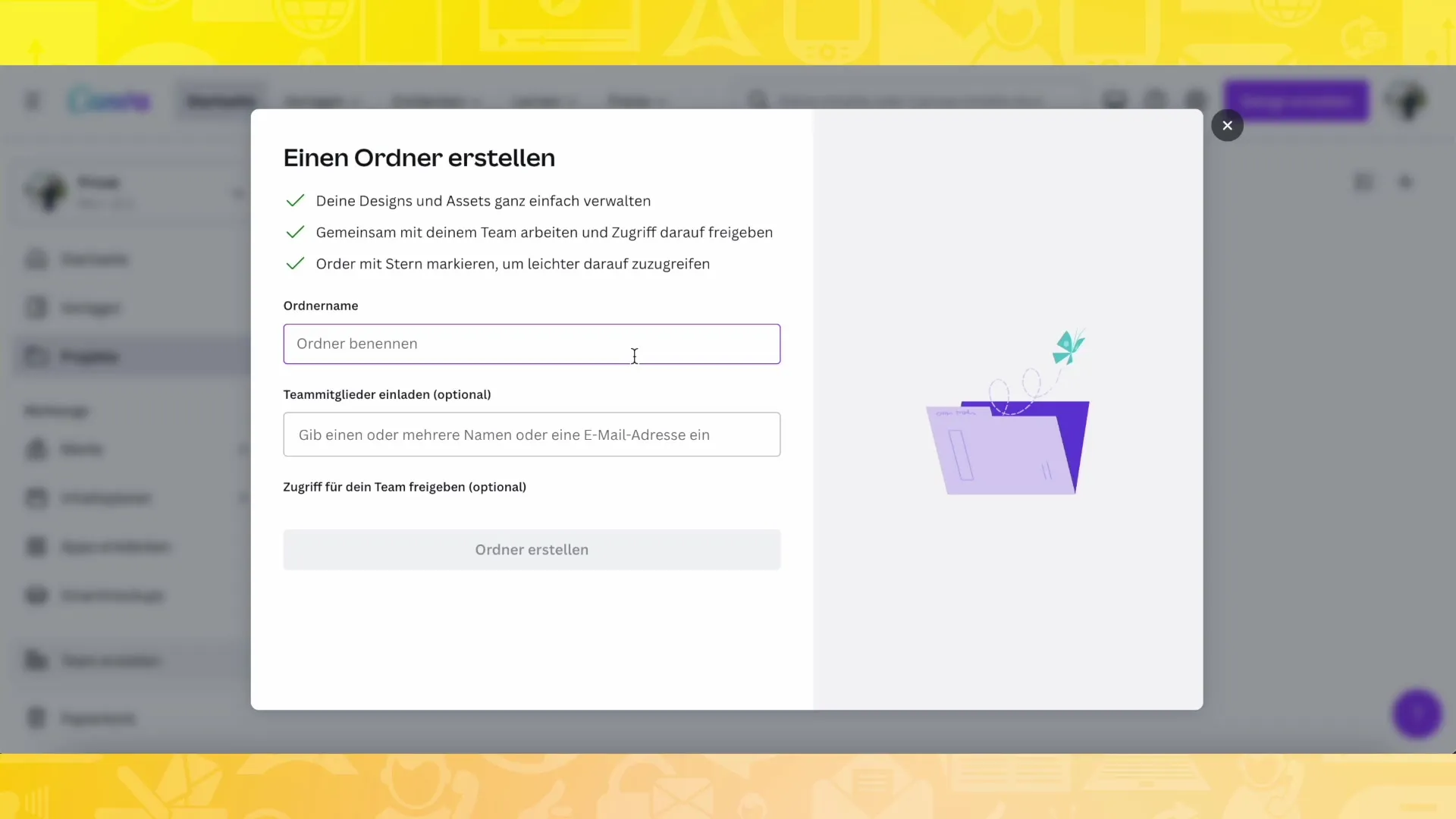
Pasul 4: Salvează design-ul în folder
După ce ai creat folderul, întoarce-te la unul dintre design-urile tale, de exemplu, o copertă de carte. Pentru a salva acest proiect în folderul creat recent, dă clic pe „Partajare”, alege apoi „Mai multe” și dă clic pe „Salvează în folder”. Selectează folderul potrivit și salvează design-ul.
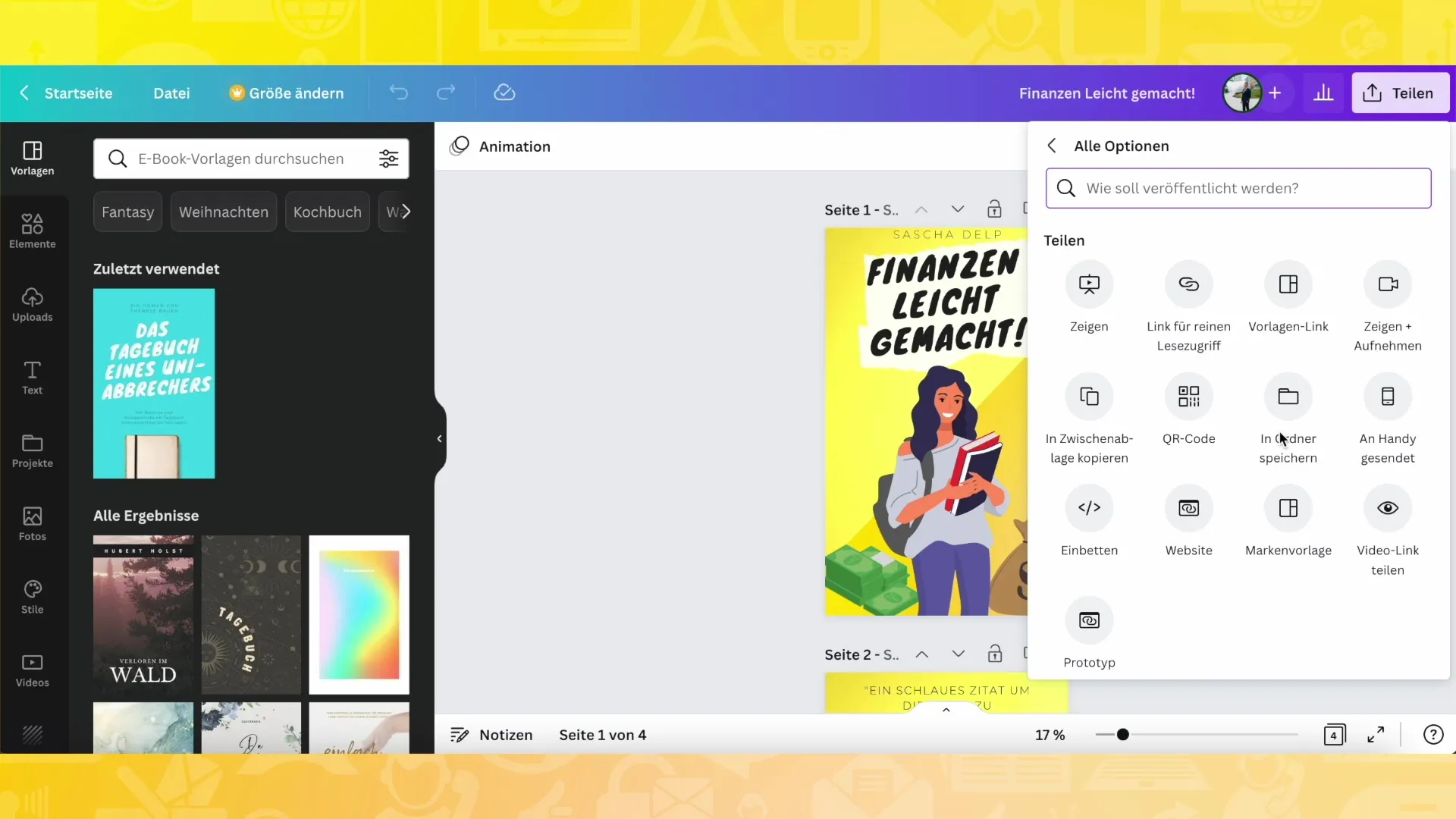
Pasul 5: Verifică design-urile salvate
După ce ai salvat design-ul tău, poți verifica dacă totul este corect. Accesează folderul tău și verifică dacă design-ul cărții a fost salvat corect și dacă numele este potrivit.
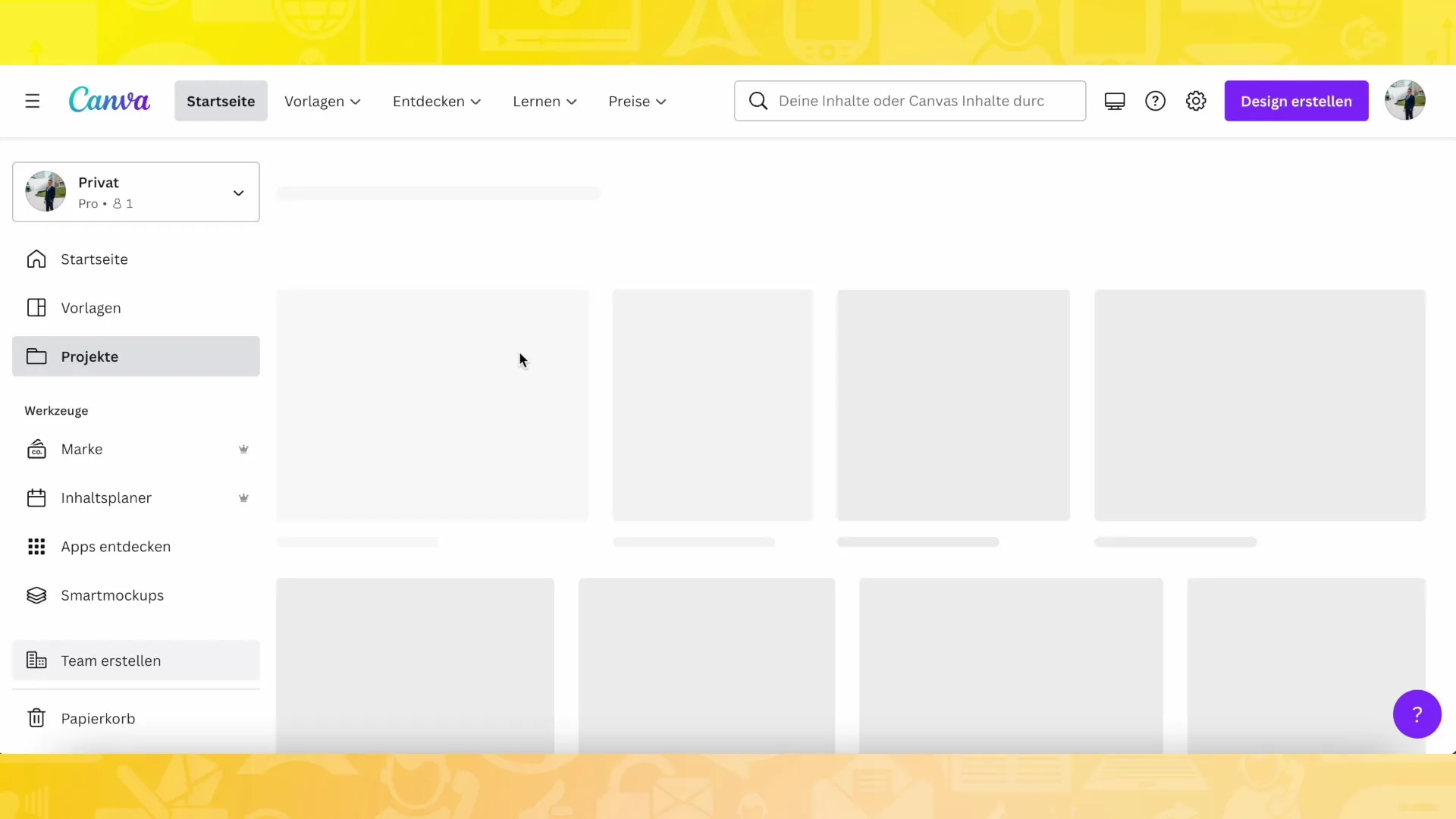
Pasul 6: Salvează mai multe design-uri
Repetă acest proces pentru mai multe design-uri. De exemplu, poți crea un miniatură YouTube și să o salvezi în același mod. Dă-i numele design-ului pentru a-ți reaminti întotdeauna ulterior care miniatură ai creat.
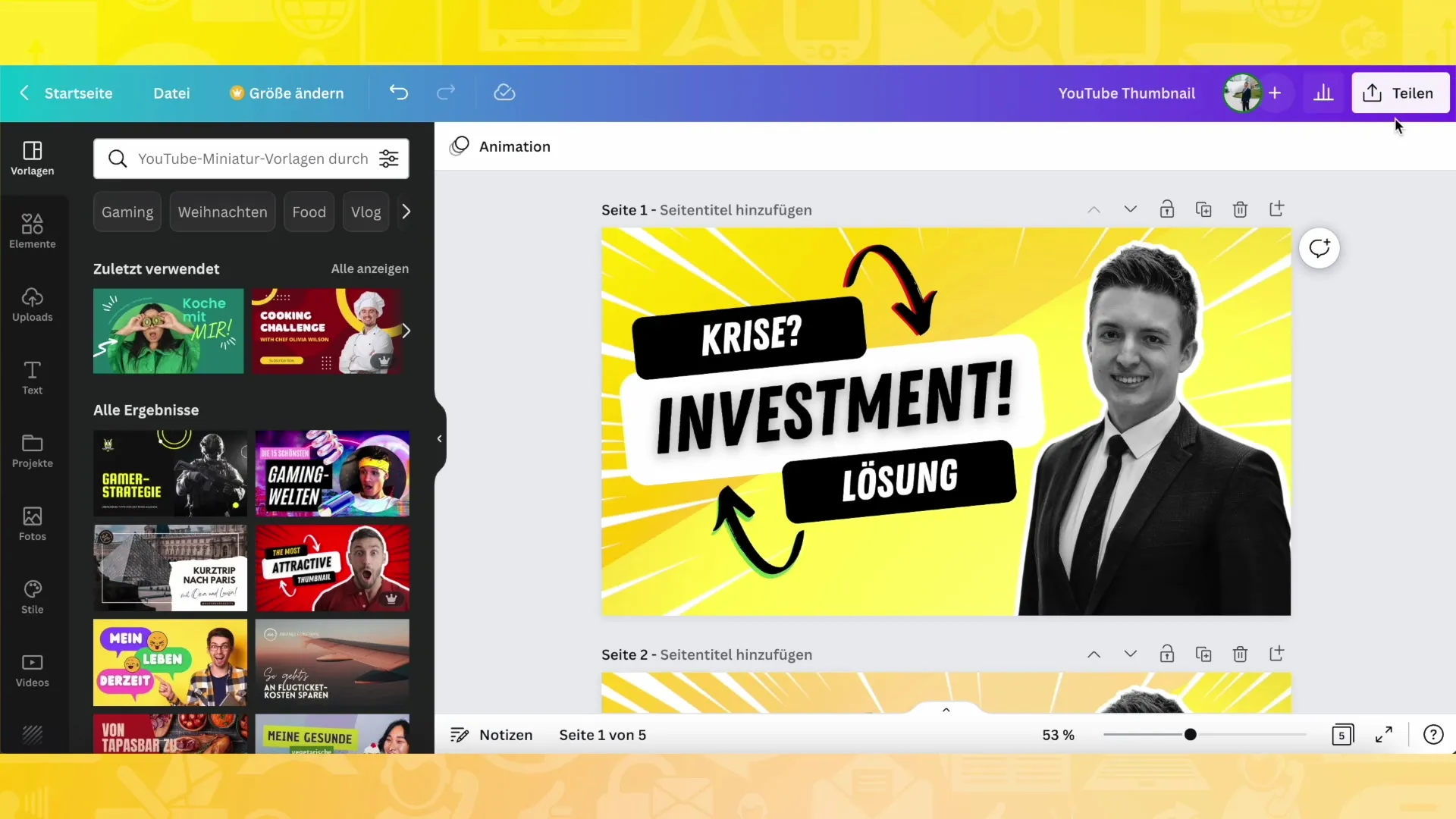
Pasul 7: Ajustează structura folderelor
Cât mai multe design-uri adaugi, cu atât mai important devine să ai o structură semnificativă. Poți crea subfoldere suplimentare pentru diferite categorii de design, cum ar fi „Postări Instagram” sau „Logouri”.
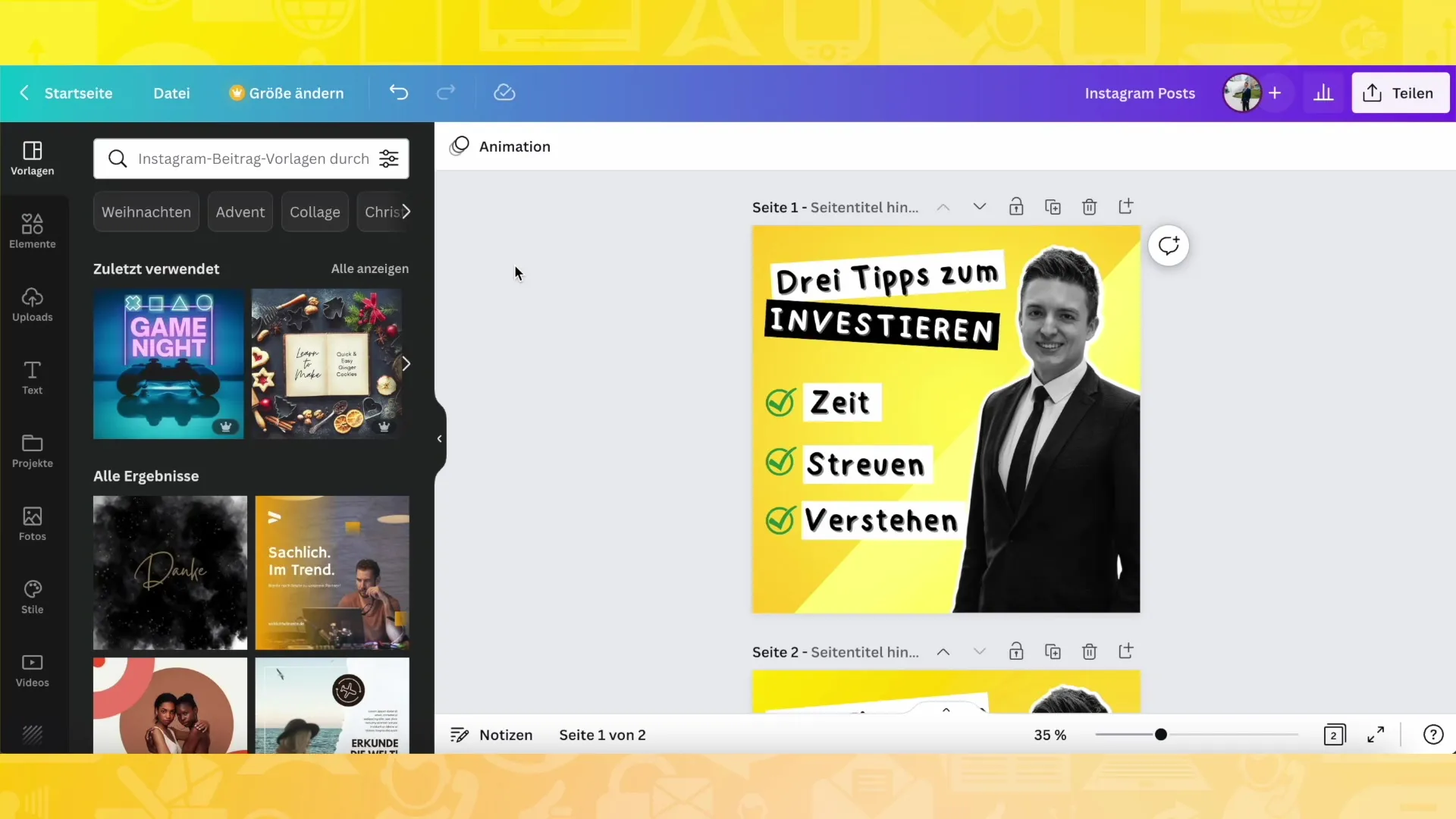
Pasul 8: Menține-ți proiectele sub control
Când apeși mai târziu pe „Proiecte”, vei vedea acum o vedere generală clară a tuturor folderelor tale. Astfel, îți păstrezi rapid perspectiva asupra diferitelor tale design-uri. Indiferent dacă este vorba despre coperte de carte, postări Instagram sau alte formate, totul este organizat curat în folderele corespunzătoare.
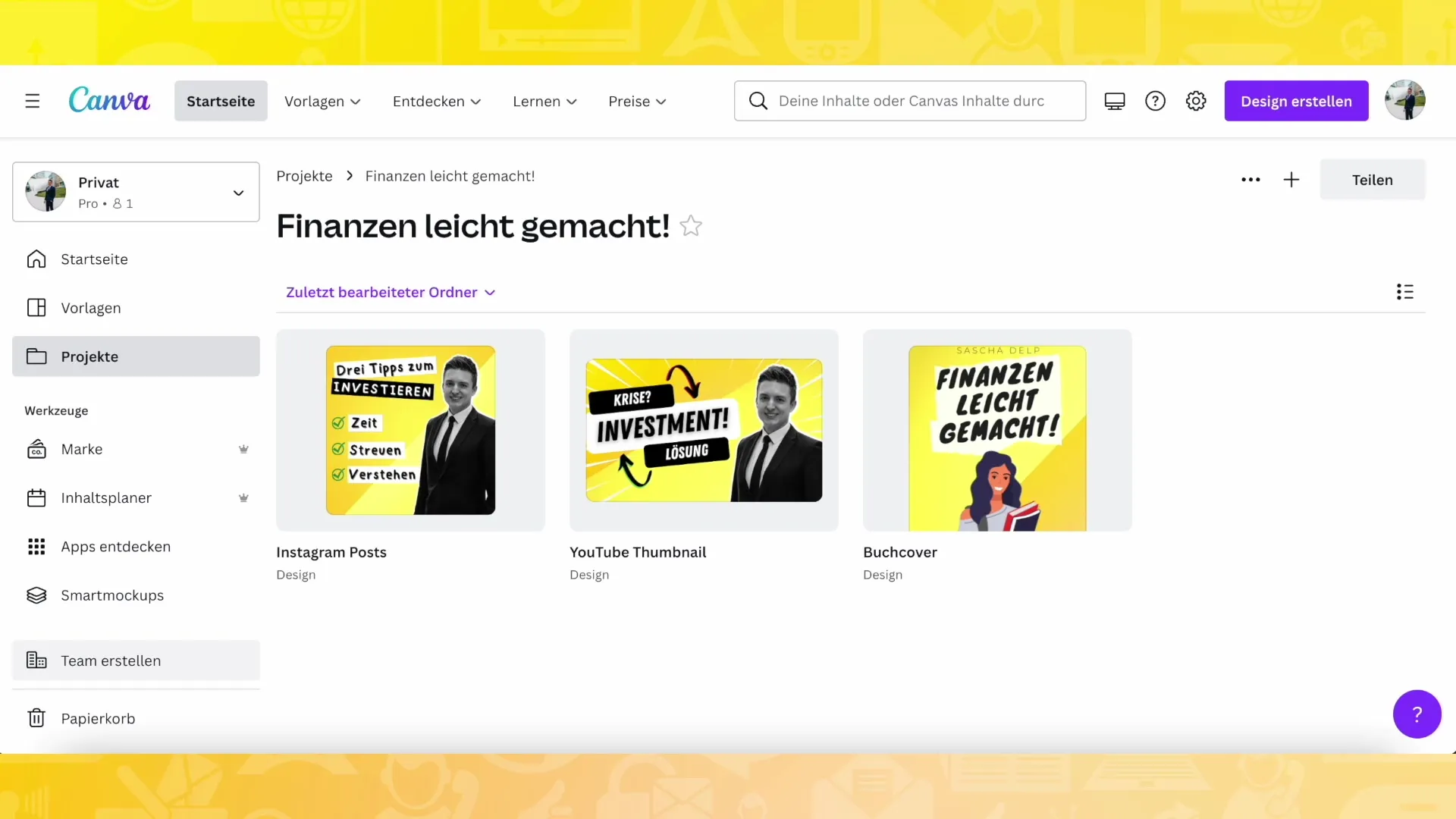
Pasul 9: Utilizarea proiectelor pentru a crea un site web
În următorul pas, pe care îți voi arăta într-un alt videoclip, este vorba despre folosirea design-urilor tale pentru a crea un site web propriu. Astfel poți prezenta design-urile tale într-un cadru profesional și le poți face accesibile unui public larg.
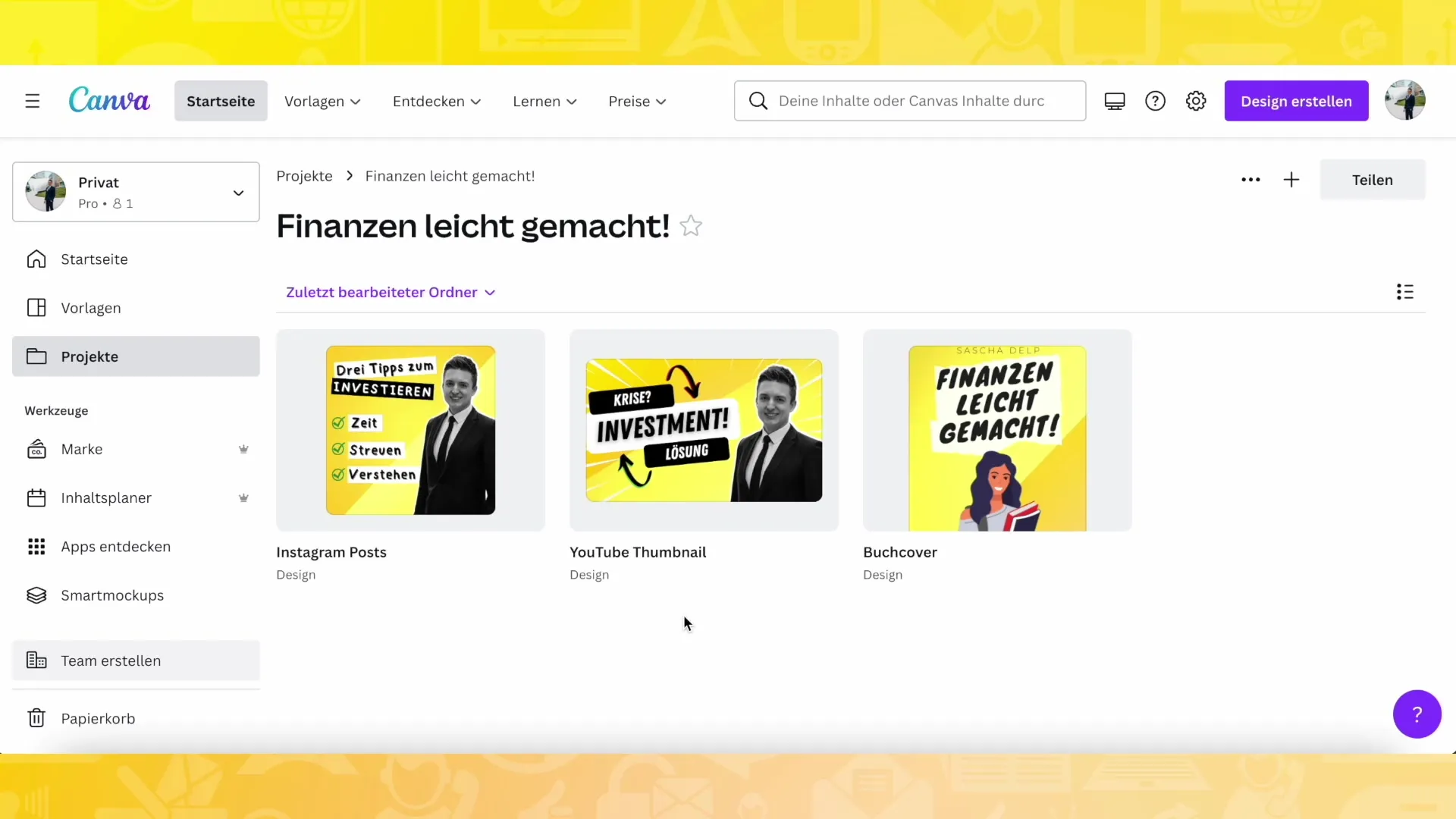
Sumar
Ai învățat acum cum să creezi și să gestionezi proiecte în Canva. Prin utilizarea de foldere, poți asigura faptul că design-urile tale sunt întotdeauna ordonate și ușor de găsit.
Întrebări frecvente
Cum pot crea un folder nou în Canva?Apasă pe "Foldere" și apoi pe semnul plus (+) pentru a crea un folder nou.
Pot salva design-urile mele în foldere deja existente?Da, poți salva design-urile în orice categorie pe care ai creat-o anterior.
Cum pot ține evidența asupra mai multor design-uri?Prin crearea de foldere tematice poți organiza design-urile tale clar și structurat.


